

|
MathType是強大的數學公式編輯器,與常見的文字處理軟件和演示程序配合使用,能夠在各種文檔中加入復雜的數學公式和符號,可用在編輯數學試卷、書籍、報刊、論文、幻燈演示等方面,是編輯數學資料的得力工具。 MathType相比Office自帶的公式編輯器來說有很多優點,其中最常見的一點就是可以保存常用公式。在MathType中,一般我們保存的常用公式都是放在MathType工具模板下面的標簽欄中。有時候為了分類,需要對MathType標簽名稱進行分類,這樣可以對公式進行更好地管理與使用。那么,自定義MathType標簽名稱該怎么操作呢? 具體操作步驟如下: 1.雙擊桌面MathType圖標進入到MathType工作狀態。或者在Word中使用“插入”——“對象”——“MathType Equation 6.0”,或者從Word中MathType選項中選擇“插入公式”命令都可以。 2.將MathType公式編輯器打開后,會看到MathType模板下面有一行分類的標簽。如果MathType標簽欄消失了,可以點擊“視圖”——“標簽欄”。具體操作過程請參考教程:MathType標簽欄為什么不見了。  ? ?MathType標簽欄示例 3.對已經分好類的可以不用進行自定義,對于后面兩個標簽我們將常用公式保存的地方一般是在“標簽8”和“標簽9”中,右鍵點擊“標簽8”,選擇“屬性”。  ? ?右擊標簽選擇“屬性” 4.點擊“屬性”后會彈出“標簽屬性”的對話框,在“標簽名稱”這一欄中輸入你所需的標簽名稱比如“函數”,在快捷鍵中也可以輸入你想要的快捷鍵組合,然后點擊“確定”。 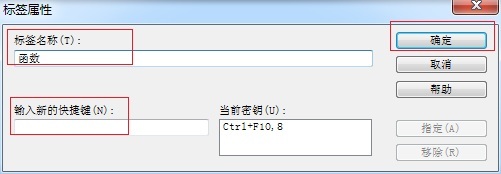 ? ?修改標簽名稱 5.回到MathType編輯狀態,會發現標簽名稱已經更改為“函數”。 ? 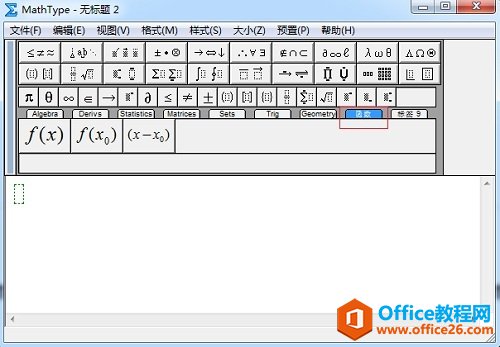 ? ?自定義MathType標簽名稱示例 以上內容向大家介紹了自定義MathType標簽名稱的方法,操作整體來說不是復雜,只是修改了MathType標簽的默認屬性。MathType工具欄有很多功能,使用時也有很多技巧。 |
溫馨提示:喜歡本站的話,請收藏一下本站!